Splatoon 3 Splashtags: 제목, 배너 및 아이콘 변경 방법(설정 가이드)
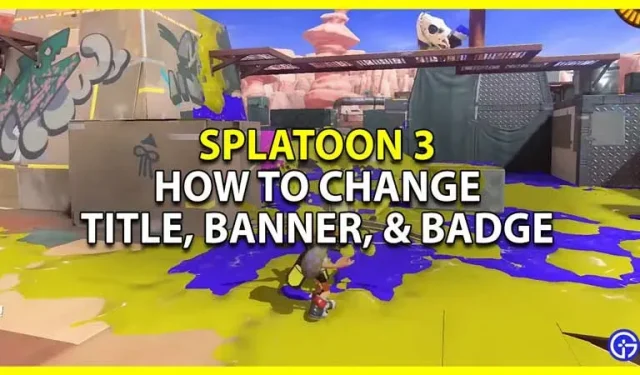
스플래툰 3에서는 제목, 배너, 아이콘을 변경하여 스플래쉬태그를 돋보이게 만들 수 있습니다. Splashtags는 플레이어 닉네임을 표시하는 데 사용됩니다. 그리고 이 게임은 원하는 대로 사용자 정의하고 편집할 수 있는 수많은 옵션을 제공합니다. 실제로 사용하려면 먼저 재생하고 잠금을 해제해야 합니다. 이제 스플래툰 3에서 스플래쉬태그를 커스터마이징하는 방법과 제목, 배너 및 아이콘을 변경하는 방법에 대한 모든 것을 확인해 봅시다. 또한 잠금을 해제하는 방법도 알아보세요.
Splatoon 3에서 스플래시 태그를 변경하는 방법
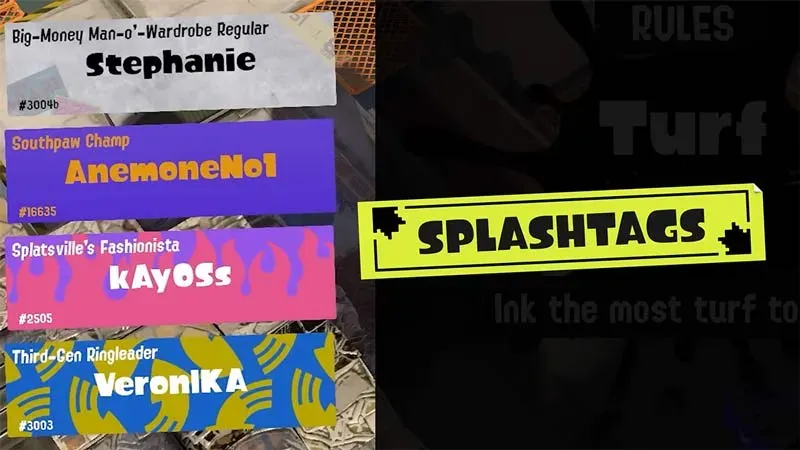
메뉴의 상태 탭에서 이 게임의 Splashtag를 변경할 수 있습니다.
- 조이콘 또는 Switch pro 컨트롤러의 X 버튼을 눌러 메뉴를 엽니다.
- R 버튼을 눌러 상태 탭으로 전환합니다.
- 왼쪽의 첫 번째 옵션은 기어입니다. 여기를 클릭하세요.
- 여기에서 변경할 수 있는 옵션이 있습니다.
- 배너
- 배지
- 제목
- 잠금 해제한 항목에서 사용자 지정합니다.
- 뒤로 돌아가려면 컨트롤러의 B 버튼을 누르세요.
이렇게 하면 변경 사항이 저장되고 스플래시 태그가 설정됩니다.
Splatoon 3에서 이름을 변경하는 방법
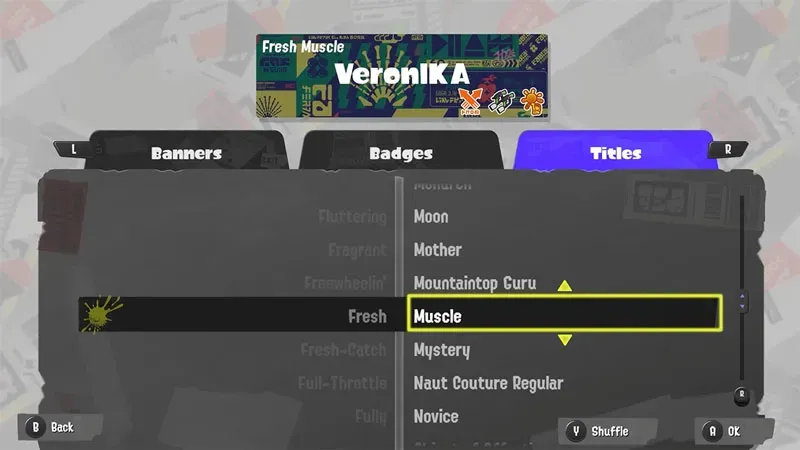
메뉴의 기어 섹션에서 이름을 변경할 수 있습니다.
- 메뉴를 열고 상태 탭으로 이동합니다.
- 기어를 클릭합니다.
- 그런 다음 L 또는 R 버튼을 눌러 제목 하위 탭으로 이동합니다.
- 귀하의 제목은 두 단어입니다.
- 제목 하위 탭의 왼쪽 절반에서 첫 번째 단어를 선택합니다.
- 그런 다음 제목 하위 탭의 오른쪽 절반에서 두 번째 단어를 선택합니다.
- 둘 다 OK를 선택하고 B 버튼을 눌러 돌아갑니다.
그러면 변경 사항이 저장되고 제목이 업데이트됩니다.
배너 변경 방법
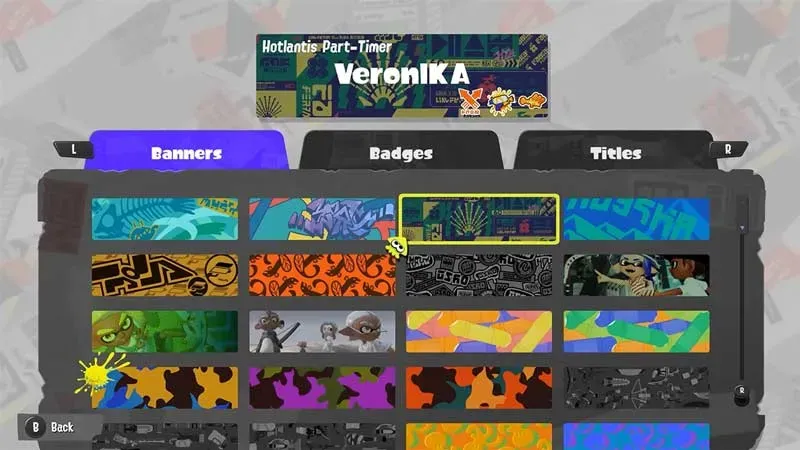
Splatoon 3에서 배너를 변경하는 것은 매우 간단합니다.
- 앞에서 설명한 대로 메뉴를 열고 상태 탭으로 이동합니다.
- 여기서 기어를 클릭합니다.
- 배너 하위 탭에서 배너를 선택합니다.
- 선택한 후 돌아가면 새 배너로 업데이트됩니다.
아이콘 변경 방법
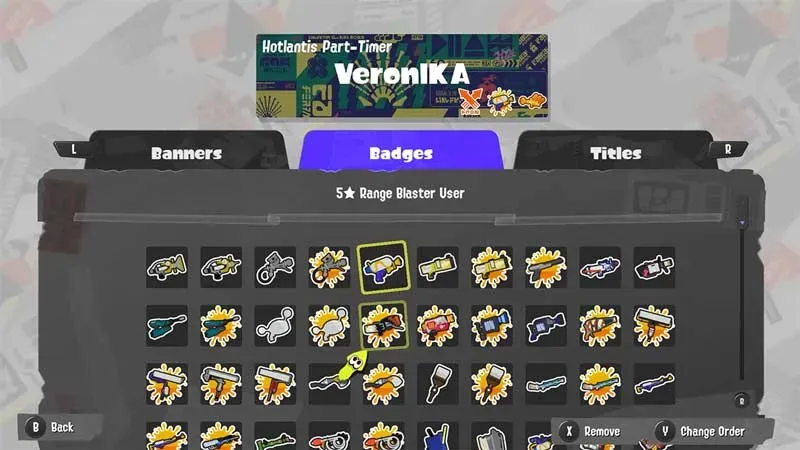
Splatoon 3에서 아이콘을 사용자 지정하는 방법은 다음과 같습니다.
- 메뉴 열기
- 상태 탭으로 이동합니다.
- 기어를 클릭합니다.
- 아이콘 탭을 클릭합니다.
- Splashtag에 표시할 아이콘을 선택합니다.
- 돌아가서 변경 사항을 저장하면 이제 업데이트된 아이콘을 볼 수 있습니다.
Splatoon 3에서 제목, 아이콘 및 배너를 잠금 해제하는 방법
이 게임에서 새로운 타이틀, 배지 및 배너를 얻으려면 카탈로그를 잠금 해제해야 합니다. Hotlantis에서 카탈로그를 찾을 수 있습니다. 여기에서 화면 보호기에 사용할 새 항목을 얻으려면 포인트를 사용하기만 하면 됩니다. 그리고 점수를 얻으려면 더 많은 전투를 해야 합니다.
Splatoon 3에서 스플래시 태그를 변경하고 제목, 배너 및 아이콘을 편집하는 방법에 대한 전체 사용자 지정 가이드를 다룹니다. Splatoon 3 서버의 상태를 확인하는 방법과 전투 리플레이를 저장하고 공유하는 방법에 대한 다른 가이드도 확인하시기 바랍니다.



답글 남기기